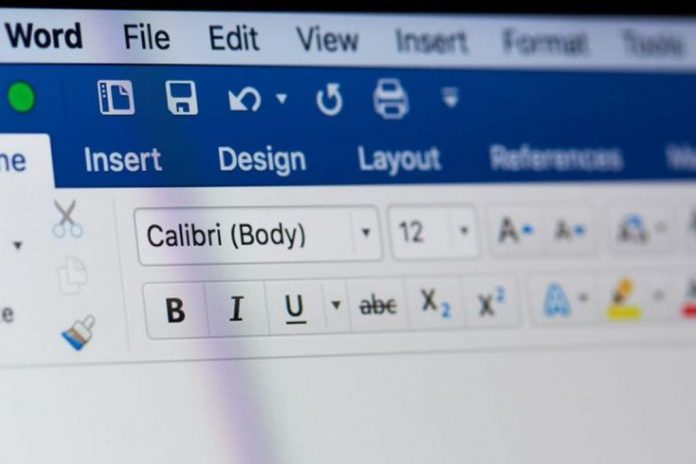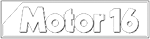Si hay una herramienta de ofimática que se ha convertido en inseparable, es el Microsoft Word. A lo largo del día lo usamos en varias ocasiones. Para crear un documento en la oficina, para mandar un informe o simplemente para escribir una carta. Lo que está claro es que pasamos mucho tiempo con él. Sin embargo, no eres consciente de la cantidad de tiempo que perdemos por no saber sus atajos. Te contamos algunos trucos para ir más rápido escribiendo.
Si no eres muy ducho en la materia, habrás notado que a veces pierdes mucho tiempo escribiendo en Word. Sobre todo si tienes que poner negritas, cursivas, guardar el documento o mandarlo a imprimir. Por eso, con los atajos que te vamos ahora a comentar vas a ahorrar unos cuantos minutos que te servirán para tu ocio. Además, notarás que eres un genio de la ofimática.
Copiar, cortar y pegar en Microsoft Word
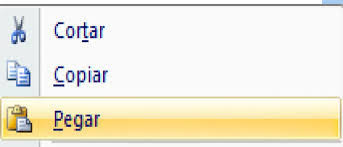
Cuando escribimos un documento en Microsoft Word solemos hacer muchas veces el típico cortar, copiar y pegar. Es decir, te sirve para pasar textos de otras páginas webs o de otros documentos que te hayan dejado. Por eso, toma nota porque estos comandos son siempre útiles y te sirven para ahorrar tiempo. Otra forma de ganarlo es teniendo contraseñas seguras, pero fáciles de recordar.
Por ejemplo, si pulsa CTRL+C vas a realizar la acción de Copiar. Con la tecla CTRL+X lo que harás es cortar, es decir, no dejar huella en el otro documento. Y si finalmente lo quieres pegar, tendrás que usar los comandos CTRL+V. No olvides que con CTRL+Z puedes deshacer última acción, y con CTRL+Y, rehacer última acción.
Darle forma al texto de Microsoft Word
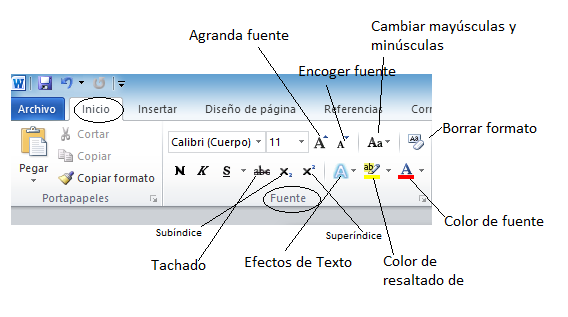
Sin embargo, en la mayoría de las veces donde se pierde mucho tiempo es en dar forma al texto. Ya se sabe que en los pequeños detalles está la diferencia. Pues bien, para darle negrita, cursiva o doble subrayado, ya no tienes que ir a la barra de herramienta que tienes arriba. Es tan fácil como hacerlo con estos comandos que te permite Microsoft Word.
De esta manera, con las teclas de CTRL+N vas a aplicar negrita al texto seleccionado o activar negrita. Con CTRL+K lo que vas a hacer es aplicar cursiva al texto seleccionado o activar cursiva. Mientras que con CTRL+S vas a tener el famoso subrayado al texto seleccionado o Guardar.
Documentos de Microsoft Word
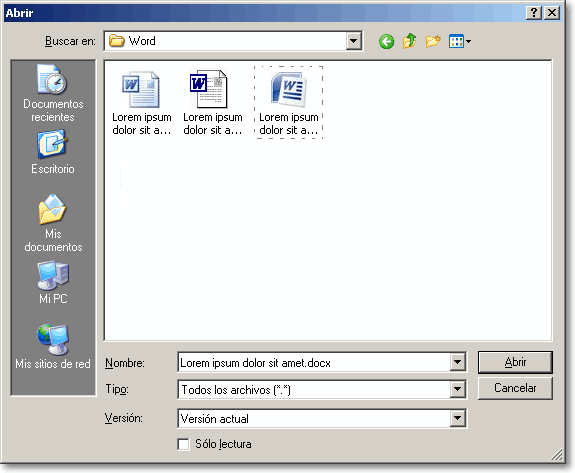
Lo primero que tienes que hacer cuando abres Microsoft Word es abrir un documento. Pues bien, esto lo puedes hacer de manera rápida y sencilla. Lo que tienes que hacer es CTRL+U, porque gracias a esto se creará un nuevo documento. Mientras que si lo que quieres hacer es abrirlo, tendrás que dar CTRL+A.
Para cerrar el documento, tienes que hacer CTRL+G. Mientras que muchas veces nos olvidamos de guardar un texto. Si hay un error o una caída de luz, podemos perder toda la información. Una desgracia que se puede evitar. Es tan sencillo como dar a los comandos CTRL+G y se irá guardando el documento. Es un movimiento rápido de hacer y que nos será muy útil. Ahora que en la vuelta al cole tendrás que ayudar a los más pequeños, te puede venir muy bien.
Otros comandos útiles de Microsoft Word

Sin embargo, hay muchos más atajos para ir más rápido en Microsoft Word. Uno que es muy útil es el de poder buscar una palabra en las distintas páginas. Esto viene muy bien cuando nos encontramos con documentos con cientos de páginas. Pues es tan sencillo como darle al comando de CTRL+B. Y poner la palabra que buscamos en el recuadro.
También es muy requerida la función de Reemplazar, que se hace con CTRL+L. Y por supuesto cuando tenemos que Imprimir, no hace falta ir a la barra de arriba y comenzar todo el proceso. Es mucho más sencillo con accionar los comandos CTRL+P. En ese momento te saldrá la ventana donde dirás cuántas copias quieres, formato del papel y si lo quieres en color o blanco y negro.
Dar forma a un párrafo
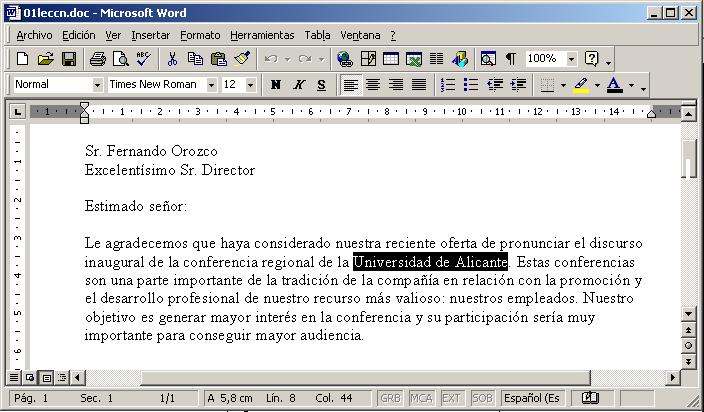
Cuando tenemos un párrafo de Microsoft Word es muy importante darle una forma y estilo correcto. Eso sí, lo importante es no perder mucho tiempo. Por eso, podemos usar estos atajos. Por ejemplo, emplear CTRL+T para centrar un párrafo. O CTRL+J para justificar un párrafo, algo que siempre te piden en todos los trabajos e informes.
Más opciones que puedes tener son las de pulsar los comandos CTRL+Q si lo que queremos es alinear un párrafo a la izquierda. Mientras que CTRL+D, si, en este caso, lo que prentedemos es alinear un párrafo a la derecha. Sin olvidar que con CTRL+H o Tabulador se puede tabular un párrafo a la izquierda.
Atajos de Microsoft Word con la tecla ALT

Pero como diría aquel, no solo de la tecla CTRL vive el usuario de Microsoft Word. Por eso, con la tecla ALT también podemos encontrar útiles atajos. Prepara tus dedos porque con ALT+CTRL+D puedes cambiar a la vista Diseño de Impresión. Mientras que con ALT+CTRL+E: harás cambiar a la vista Esquema. También con ALT+CTRL+N puedes cambiar a la vista Normal.
Asimismo, con ALT+CTRL+O vas a lograr rnsertar una nota al pie, que es muy útil para trabajos de Literatura. Seguro que más de una vez intentas insertar símbolos y no los encuentras. Pues toma nota. Con ALT+CTRL+C insertas el símbolo de copyright. Con ALT+CTRL+R: Insertar el símbolo de marca registrada y con ALT+CTRL+T pondrás el símbolo de marca comercial.
Funciones avanzadas con atajos de teclado en Word
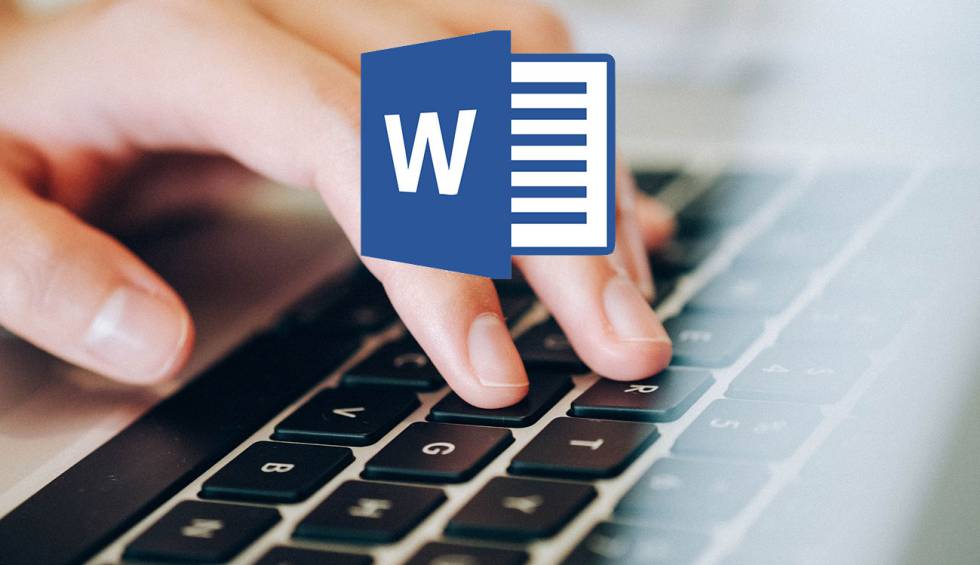
Por último, también puedes usar en Word algunos atajos menos comunes, pero que nos servirán de mucha utilidad. Por ejemplo con Ctrl + SHIFT + F puedes cambiar la fuente. Con Ctrl + SHIFT + W vas a aplicar estilos guardados. Mientras que con Ctrl + SHIFT + > lograrás aumentar el tamaño de la fuente.
Terminamos pulsando a la vez Ctrl + Supr para eliminar una palabra a la derecha del cursor. Mientras que con Ctrl + Retroceso podrás eliminar una palabra a la izquierda del cursor. Con Ctrl + Re Pág: Retrocede a la página anterior y con Ctrl + Av Pág: Avanzar a la página siguiente. Y que mejor manera que terminar que cerrar un documento. Ya sabes que lo puedes hacer con ALT + F4.